A maioria dos usuários estão tentando adicionar uma conta de Outlook.com para Outlook (cliente de e-mail) em algum momento na hora de usar este serviço. No entanto, muitos não sabem como realizar esse procedimento.
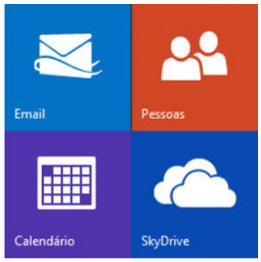 Nem todos os usuários têm sido capazes de concluir o procedimento sem cruzar inúmeros problemas ao longo do caminho.
Nem todos os usuários têm sido capazes de concluir o procedimento sem cruzar inúmeros problemas ao longo do caminho.
Atualmente, este processo permanece praticamente inalterado desde as primeiras versões do cliente de e-mail. No entanto, os ambientes tornaram-se mais amigável, facilitando o uso por utilizadores menos experientes.
Em apenas alguns minutos você será capaz de sincronizar todos os e-mails, que estão atualmente na nuvem em seu computador.
Etapas para adicionar uma conta de Outlook.com para o Outlook
O primeiro passo para adicionar uma conta do Outlook.com para Outlook é ter devidamente instalado uma versão deste cliente de e-mail no seu computador.
O tutorial cobre a partir da versão 2007 a 2016. Além disso, vamos prosseguir com a configuração automatizada.
Em primeiro lugar, vá para o menu Ferramentas e depois em Configurações da conta no Outlook 2007 (Tools y Account Settings, se você tiver uma versão em Inglês). Para o Outlook 2010 ou mais atuais, você deve ir para Arquivo e depois em Configurações da conta, ali você irá posicionar-nos na seção de mesmo nome (File, Account Settings e finalmente Account Settings para a versão em Inglês).
De lá, vai pressionar o botão “Adicionar conta” ou “ADD Account”.
Neste ponto, você precisa entrar na sua conta, fornecendo seu nome, o endereço de e-mail que busca sincronizar e a senha associado a ele duas vezes. Por fim, clique em “Avançar” ou “Next”.
Quando você estiver na fase de sincronização estabeleça a quantidade de e-mails que você deseja armazenar em seu computador e clique em “Next” ou “Finish” no assistente.
Com isso, você irá terminar de configurar a sua própria conta de forma simples e rápida.
No entanto, vale ressaltar que é importante ter cuidado para realizar o procedimento em um computador privado, porque as mensagens são transferidas para o mesmo e qualquer pessoa que tenha acesso ao usuário pode consultá-las.
Por isso, é fundamental realizar esse procedimento em computadores que apenas você possui acesso, evitando que outras pessoas leiam seus e-mails sem autorização.

Não consigo entra no outlook e por causa disso ,ja que meenviaram uma nova senha para o facebook, não consigo nem uma coisa , nem outra !! como deverei p´rocedert. Isso aconteceu à umas duas horas !!!
beleze
nao estou conseguindo entrar no meus emails do outlook.com ja faz um mes
quero acessar minha conta outlook mais esqueci minha senha
por jetileza
não pressiza
como fazer para acssar meus emails?
Minha conta do meu email
Eu não tô conseguindo chegar até que ponto isso
Não tenho grande conhecimento de computador e não estou conseguindo entrar no outlook
Oi
com problemas na conta dando erro e, é dispositivo móvel Windows phone, não tendo como ter acesso para resolver o problema vim no notebook da minha filha tentar e esta explicação me fez ficar otimista pra poder arrumar a minha conta outlook . sem ter como arrumar senha no móvel é desapontador.
Qual o problema que existe no meu sistema operacional?! -porque não consigo acessar meu email do outlook. Por gentileza, solicito a microsoft que libere minha conta, tem mensagens urgentes!!! Grata, Fatima
fatimaoliv_sousa@outlook.com
quando vou acssar o outlook , a palavra passe que digitei simplismente some porque??????
Há muitos anos tenho o e mail jpserrao@netcabo.pt no Outlook 2007.Quando mudei de PC que tem o Outlook 2013 não consegui configurar a conta e tive de arranjar um mono e mail jpserrao70@gmail.com. Como o primeiro endereço é o que mais me interessa e está mais difundido,gostaria que me indicassem a melhor forma de configurar as definições respetivas.Agradeço a resposta.
SIM
Oi
ninha amiga